Al momento de comenzar un proyecto nuevo es necesario realizar las configuraciones iniciales para trabajar en el ide. En este caso el LCPXpresso sobre un micro NXP LPC1769.
Workspace
El workspace es el entorno de trabajo. Se refiere simplemente a una carpeta del directorio donde se alojarán todos los archivos de los distintos proyectos que se realizan.
Al iniciar el programa suele preguntar con cuál workspace se quiere trabajar o una vez abierto se puede cambiar o crear uno nuevo.
Bibliotecas
Una vez seleccionada la carpeta donde se alojará el proyecto (workspace), se deben cargar las bibliotecas del dispositivo que se utilizará. En este caso el LPC1769 y cómo se trabaja con CMSIS se utilizan las bibliotecas de CMSIS de este microcontrolador:
CMSISv1p30_LPC17xx
Si no tienen las bibliotecas, las pueden buscar en las carpetas de los programas de ejemplo de cada micro. Ahí tienen que estar. Antes que nada copiar toda la carpeta de la biblioteca en la carpeta del workspace, para tener todo ordenado y que no falta nada a la hora de compilar.
Para incorporar las bibliotecas al workspace,
click derecho en el Project explorer>>Import>>General>>Existing Project into Workspace y ahí se busca la carpeta donde están guardadas las librerías, en este caso CMSISv1p30_LPC17xx. Si todo salió bien sebe aparecer una carpeta en el Proyect explorer.
Para comenzar a importar también se lo puede hacer desde el Quickstart Project>>Import and Export.
Proyecto
Ahora sí se debe crear el proyecto propiamente dicho:
File>>New>>Project y se debe seleccionar el tipo de proyecto. Para este caso LPCXpresso C Project. Luego se selecciona la familia de microcontrolador con la que se va a trabajar (NXP LCP1700 Projects) y el tipo de proyecto (C Project).
Existen dos tipos de proyectos diferentes en este ide• Las bibliotecas estáticas• Los programas de aplicación
Las bibliotecas estáticas son un montón de funciones y archivos .h que sirven para luego incluir en otros proyectos. De las bibliotecas no se saca código tipo HEX sino que solo se sacan código objeto (.o) con las funciones. En el caso de que el programa las utilice, el linker las va a buscar ahí.
La idea es que los programas pueden linkearse a las bibliotecas y así poder mantener organizado el código.
La biblioteca estática luego de compilar cada uno de sus archivos .c y generar salidas .o, junta todos en un archivo .a. Este archivo contiene el código objeto de todas las funciones declaradas en los diferentes .c. El proyecto compila el main.c, las funciones.c y genera los .o. Luego el linker junta los.o y los .a y produce el .hex que es el que finalmente se le baja al microcontrolador.
Más recomendaciones en:
http://laboratorios.fi.uba.ar/lse/seminario/material-2011/Sistemas_Embebidos-2011_2doC-Mini_Tutorial_CodeRed_LPCXpresso_IDE-Kharsansky.pdf
El siguiente paso es bautizarlo con un nombre y luego elegir el micro específico sobre el cual se compilará (LCP1769).
Un paso más, linkear las librerías CMSIS que se habían agregado anteriormente. Para eso en el desplegable CMSIS Library to link project to, se selecciona CMSISv1p30_LPC17xx y automáticamente el botón de Finish se habilita para terminar.
Pero antes de terminar, es recomendable desactivar el CRP (Code Read Protect). Si todo salió bien, se creo una carpeta con el nombre del proyecto en el Project Explorer.
Como punto de control se puede hacer un Built all Project [Debug], a ver si todo funciona como corresponde.
Headers
Por último, es recomendable crear una carpeta dentro del proyecto donde alojar los Headers, a la misma altura que SRC. Se puede hacer desde el programa o navegando con el sistema operativo.
Una vez creada la carpeta, se agregar los .h a la carpeta HEARDERS y los .c a la carpeta SRC.
Desde el programa click derecho sobre el Project Explorer>>Refresh y aparecerán todas las cosas agregadas al proyecto.
Linker
Cómo se agregaron a mano los headers es necesario indicarle al programa donde los debe ir a buscar. Para ello, desde Quick Settings (botón a la derecha de la cucaracha verde)>>Include Paths>>Add>>Workspace Folder y se selecciona la ruta de la carpeta donde están todo los .h.Una última prueba para que todo quede bien se puede hacer un Built all Project, a ver si todo funciona como corresponde. Si compila y no hay errores ya se puede comenzar a trabajar.
Suscribirse a:
Enviar comentarios (Atom)

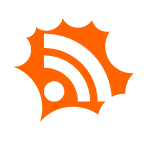


0 comentarios:
Publicar un comentario